
جدول المحتويات:
- الخطوة 1: ماذا تحتاج؟
- الخطوة 2: خذ سيارة RC بصرف النظر
- الخطوة 3: كابلات التيار المستمر وكابلات البطارية المرفقة
- الخطوة 4: كبلات LED
- الخطوة 5: قم بتوصيل كبلات LED بلوحة SSMI
- الخطوة 6: توصيل المستشعرات
- الخطوة السابعة: الروبوت الخاص بك جاهز للعمل
- الخطوة 8: تثبيت البرنامج
- الخطوة 9: جاهز للبرنامج
- الخطوة 10: انسخ والصق كود المصدر
- الخطوة 11: قم بالتجميع والتحميل إلى الروبوت الخاص بك
- مؤلف John Day [email protected].
- Public 2024-01-30 07:42.
- آخر تعديل 2025-01-23 12:54.
هذا المشروع الرائع مخصص لطلاب المدارس الثانوية أو أي هواة يريد أن يصنع روبوتًا رائعًا ، كنت أحاول صنع روبوت تفاعلي لفترة طويلة ولكن جعله ليس سهلاً إذا كنت لا تعرف أي إلكترونيات أو لغات برمجة خاصة. الآن هناك لغة برمجة تسمى nqBASIC ، وهي مجانية تمامًا لصنع الروبوت الخاص بك.
الخطوة 1: ماذا تحتاج؟
ستحتاج إلى بعض الأجزاء لهذا المشروع الرائع 1) اذهب وابحث عن سيارة RC بها محركان يعملان بالتيار المستمر. لقد وجدت سيارة رخيصة جدًا تسمى Thunder tumbler مقابل 12 دولارًا ، الصورة أدناه. 2) ستحتاج إلى بطاقة تحكم بمستشعر مؤازر تسمى SSMI. هنا هو الرابط للحصول على ithttps://www.technologicalarts.ca/catalog/product_info.php؟ currency = USD & products_id = 2763) ستحتاج إلى وحدة تحكم دقيقة لهذه اللوحة تسمى NanoCore12DXhttps://www.technologicalarts.ca/catalog/ product_info.php؟ cPath = 50_36_92 & products_id = 4294) تحتاج إلى مستشعرين إذا كنت تريد جعل الروبوت تفاعليًا برنامج الروبوت الخاص بك إلى البرنامج. انتقل إلى https://www.nqbasic.com وقم بالتنزيل مجانًا. يمكنك أيضًا طرح الأسئلة من المنتدى الخاص بهم. 7) 4 بطاريات AA (قلوية أو قابلة لإعادة الشحن)
الخطوة 2: خذ سيارة RC بصرف النظر
1) أخرجت جميع الأجهزة الإلكترونية. قم بقطع الكابلات من وحدة التحكم داخل سيارة RC ، تاركًا البطارية فقط ، لأنه كان من الصواب تشغيل SSMI (Servo / Sensor / Motor Interface Board لـ NanoCore12DX).
الخطوة 3: كابلات التيار المستمر وكابلات البطارية المرفقة
كان محركا التيار المستمر في سيارة R / C يحتويان بالفعل على كبلات ، لذا قمت بتوصيلهما بالموصلات القابلة للتوصيل (تأتي مع لوحة SSMI) على SSMI الخاص بي. فعلت الشيء نفسه مع كابل البطارية.
الخطوة 4: كبلات LED
هناك 4 كبلات متبقية. هم رقيقة. هذه هي الكابلات التي تأتي من العجلات. تحتوي سيارة RC هذه على مصابيح LED داخل العجلات الخلفية. يأتي كبلين من كل عجلة. يمكن أن يكون الروبوت الخاص بك جميلًا باستخدام مصابيح LED هذه. قررت استخدام مصابيح LED هذه لجعل الروبوت أكثر متعة. يمكنك رؤية هذه الكابلات من الصورة ، لقد قمت بتركيب قطعة بلاستيكية سوداء جاءت من الجزء الخلفي من السيارة على مقدمة السيارة لعمل سطح مستوٍ جميل لتركيب لوحة SSMI. لقد استخدمت الفيلكرو لتركيب SSMI عليه. يمكنك استخدام شريط لاصق مزدوج الجوانب وبعض الأربطة إذا أردت ، ثم أدخلت كبلات LED من خلال فتحات في مقدمة السيارة. قمت بتركيب SSMI على السيارة ، ثم قمت بتوصيل محركات التيار المستمر ومقابس البطارية في مواقعها.
الخطوة 5: قم بتوصيل كبلات LED بلوحة SSMI
ثم قم بتوصيل كبلات LED في الأماكن الصحيحة. يجب أن تتعلم من دليل لوحة SSMI الموصلات التي يمكنك استخدامها. انطلق وقم بتوصيلهم في نفس الأماكن التي قمت بها. يمكنك لاحقًا تعلم كيفية وضع هذه الكابلات في أماكن مختلفة إذا أردت ، انظر الصور
الخطوة 6: توصيل المستشعرات
قم بتوصيل كبلات المستشعر بالأماكن الصحيحة.
الخطوة السابعة: الروبوت الخاص بك جاهز للعمل
جهاز الروبوت الخاص بك جاهز. الآن أنت بحاجة إلى برمجته.
الخطوة 8: تثبيت البرنامج
انتقل إلى https://www.nqbasic.com وقم بتنزيل البرنامج من موقع الويب. جميع الإرشادات موجودة على موقع الويب - كيفية التثبيت وجعل جهاز الكمبيوتر الخاص بك جاهزًا لذلك. يوجد أيضًا مقطع فيديو رائع على YouTube يوضح كيفية تسجيل البرنامج مجانًا. لغة البرمجة هذه مجانية تمامًا. لا تتردد في التسجيل. وإلا لا يمكنك تجميع التعليمات البرمجية الخاصة بك.
الخطوة 9: جاهز للبرنامج
قم بتوصيل الكبل التسلسلي الخاص بك من المنفذ التسلسلي لجهاز الكمبيوتر الخاص بك إلى المنفذ التسلسلي SSMI. من القائمة. هذه هي الوحدة الوحيدة التي تعمل مع SSMI.4) حدد ملف / ملف جديد. سيسألك عما إذا كنت تريد إضافة هذا الملف إلى مشروعك. قل نعم 5) أدخل اسمًا للملف وانقر فوق حفظ.
الخطوة 10: انسخ والصق كود المصدر
/ * نسخ من هنا إلى نهاية هذا النص مثال لـ DIP32 (8 ميجا هرتز) * / dim M00 كـ pwm جديد (PP0) dim M01 كـ pwm جديد (PP1) dim M11 كـ pwm جديد (PP2) خافت M10 كـ pwm جديد (PP3) خافت IR1 كجسم ADC جديد (PAD05) // كائن ADC لمستشعر شارب (أمامي) خافت IR1 النتيجة كجديد bytedim IR2 مثل ADC جديد (PAD03) // كائن ADC لـ Sharp Sensor (Back) dim IR2Result as new bytedim myChar as new byte / / متغير لتخزين الأحرف المستلمة dim S كـ SCI جديد (PS0، PS1) // SCI objectdim SPK كـ DIO جديد (PM4) // استخدام مكبر الصوت في SSIMconst ontime = مدة 20dim ككلمة جديدة // ملاحظات الموسيقىكون A4 = 568 // ملاحظات موسيقية تصدر صوتًا عندما يرى الروبوت شيئًا ما WLED1 مثل DIO جديد (PM2) // مصابيح LED على العجلات dim WLED2 مثل DIO الجديد (PM3) // مصابيح LED على العجلة حلقة صغيرة كبايت جديد مغلق = 0Const ON = 1Const FOREVER = 1Const A = 200Const B = 10Const DEL_1MSEC = 1000sub DelayMsec (بالبايت ميلي ثانية) بينما (مللي ثانية> 0) System. Delay (DEL_1MSEC) // تأخير 1000 ميكرو ثانية لجعل 1 مللي ثانية onds = مللي ثانية - نهاية واحدة أثناء إنهاء المحطة الفرعية () // لجعل المحركات تتوقف M00. PWM_Start (PWM_MAIN_CLK، 0، 250، 250) M01. PWM_Start (PWM_MAIN_CLK، 0، 250، 250) M10. PWM_Start (PWM_MAIN_CLK، 250) ، 250) M11. PWM_Start (PWM_MAIN_CLK، 0، 250، 250) end subub goback () // سيعود الروبوت M00. PWM_Start (PWM_MAIN_CLK، 0، 250، 180) M01. PWM_Start (PWM_MAIN_CLK، 0، 250، 250) M10. PWM_Start (PWM_MAIN_CLK، 0، 250، 180) M11. PWM_Start (PWM_MAIN_CLK، 0، 250، 250) نهاية الدوران الفرعي () // أدر الروبوت إلى اليمين M00.. PWM_Start (PWM_MAIN_CLK، 0، 250، 180) M10. PWM_Start (PWM_MAIN_CLK، 0، 250، 250) M11. PWM_Start (PWM_MAIN_CLK، 0، 250، 250) end subub turnleft () // أدر الروبوت إلى اليسار M00. PWM_Start (PWM_MAIN_CLK، 0، 250، 250) M01. PWM_Start (PWM_MAIN_CLK، 0، 250، 250) M10. PWM_Start (PWM_MAIN_CLK، 0، 250، 250) M11. () // اجعل الروبوت يقدم M00. PWM_Start (PWM_MAIN_CLK، 0، 250، 250) M01. PWM_Start (PWM_MAIN_CLK، 0، 250، 180) // left dc M10. PWM_Start (PWM_MAIN_CLK، 0، 250، 250) M11. PWM_Start (PWM_MAIN_CLK، 0، 250، 180) // right dcend subub wait3 () // my own delays DelayMsec (A) DelayMsec (A)) DelayMsec (A) end subub wait4 () DelayMsec (A) DelayMsec (A) DelayMsec (A) DelayMsec (A) end subub wait5 () DelayMsec (A) DelayMsec (A) DelayMsec (A) DelayMsec (A) DelayMsec (A)) end subub wait10 () // long delay loop = 1 while (loop <11) DelayMsec (A) loop = loop + 1 end whileend Subsub playound () // لتشغيل مدة النوتات = وقت التشغيل بينما (المدة> 0) SPK. PIN_Out (PM4، ON) system. Delay (A2) SPK. PIN_Out (PM4، Off). مدة التأخير (A2) = المدة - 1 انتهاء بينما DelayMsec (B) المدة = وقت التشغيل بينما (المدة> 0) SPK. PIN_Out (PM4، ON) system. Delay (A3) SPK. PIN_Out (PM4، Off). مدة التأخير (A3) = المدة - 1 انتهاء بينما DelayMsec (B) المدة = وقت التشغيل بينما (المدة> 0) SPK. PIN_Out (PM4 ، تشغيل) نظام تأخير (A4) SPK. PIN_Out (PM4 ، إيقاف) مدة التأخير (A4) = المدة - 1 نهاية بينما DelayMsec (B) النهاية الفرعية الرئيسية PWM. PWM_Res_PP0145 (TIMER_D IV_16، 0) PWM. PWM_Res_PP23 (TIMER_DIV_16، 0) S. SER_Setup (SER_BUFFER_4، BAUD9600) // إعداد SCI والسماح بتخزين 4 أحرف مؤقتًا System. INTS_On () // TURN ON INTERRUPTS! S. SER_Put_string ("This is a test") S. SER_Put_char ('\ n') S. SER_Put_char ('\ r') بينما (FOREVER) IR1. ADC_Start (WAIT، ADC_MODE_8ONCE) // قراءة القيمة من المستشعر الأمامي الحاد IR1. ADC_Read (PAD05 ، IR1Result) IR2. ADC_Start (WAIT ، ADC_MODE_8ONCE) // قراءة القيمة من المستشعر الخلفي الحاد IR2. ADC_Read (PAD03 ، IR2Result) S. SER_Put_decimal (IR2Result ، FILLUP_SPACE) // أرسل القيمة المحطة الطرفية S. SER_Put_char ('\ n') // أنشئ سطرًا جديدًا على المحطة الطرفية الفائقة S. SER_Put_char ('r') إذا ((IR1Result == 25) أو (IR1Result> 25)) توقف () playound () wait5 () WLED1. PIN_Out (PM2، ON) WLED2. PIN_Out (PM3، ON) goback () wait5 () if ((IR2Result == 25) أو (IR2Result> 25)) stop () playound () wait5 () turnleft () wait3 () goahead () end if turnright () wait3 () else goahead () تنتهي إذا ((IR2Result == 25) أو (IR2Result> 25)) WLED1. PIN_Out (PM2، ON) WLED2. PIN_Out (PM3 ، ON) stop () wait5 () turn right () wait3 () WLED1. PIN_Out (PM2، OFF) WLED2. PIN_Out (PM3، OFF) goahead () wait3 () وإلا goahead () ينتهي إذا انتهى أثناء النهاية m عين
الخطوة 11: قم بالتجميع والتحميل إلى الروبوت الخاص بك
تأكد من وضع البطاريات في الروبوت وتشغيله ، يجب أن ترى مؤشر الطاقة الأخضر متوهجًا على SSMI ، وفي وحدة Nanocore12DX يوجد مفتاح صغير ، تأكد من أنه في وضع التحميل ، اضغط على مفتاح إعادة الضبط في SSMI. انتقل إلى nqbasic وحدد إنشاء وتحميل. سيقوم بتجميع الكود الخاص بك وتحميله في الروبوت الخاص بك. قم بفصل الكبل التسلسلي من الروبوت الخاص بك وقم بتغيير التبديل من موضع التحميل إلى التشغيل على وحدة NanoCore12DX ، ضع الروبوت على سطح مستو واضغط على زر إعادة الضبط على SSMI ، تهانينا! إذا كان لديك أي مشاكل مع هذه الخطوات ، من فضلك لا تتردد في الكتابة على منتدى nqBASIC. سأكون هناك وأجيب على جميع أسئلتك. استمتع!
موصى به:
سيارة اردوينو تعمل بالتحكم عن بعد بالبلوتوث مع نظام الكبح الالكتروني: ٤ خطوات (بالصور)

Arduino Bluetooth RC Car W / Electronic Braking System: هذه هي كيفية صنع سيارة RC بحوالي 40 دولارًا (27 دولارًا / نسخة أونو)
سيارة تعمل بالتحكم عن بعد (ARDUINO): 11 خطوة
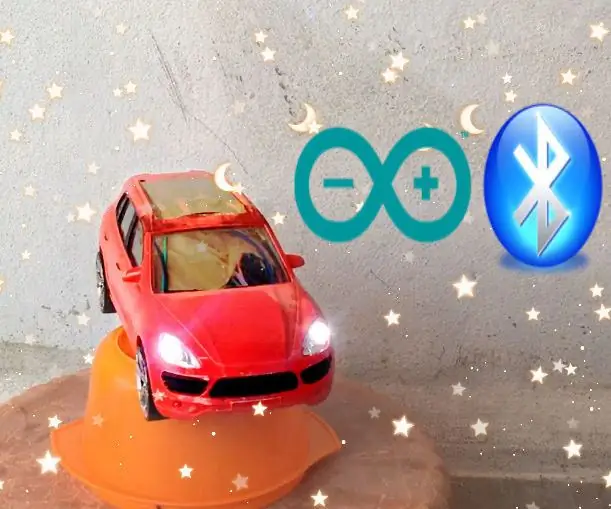
سيارة متحركة تعمل بالتحكم عن بعد (ARDUINO): هذه هي الأجزاء التي يتم تجميعها في اردوينو
سيارة بلوتوث تعمل بالتحكم عن بعد باستخدام Arduino UNO: 4 خطوات

سيارة بلوتوث يتم التحكم فيها عن بعد باستخدام Arduino UNO: سيكون من الرائع دائمًا البدء في تنفيذ ما درسناه حتى الآن في Arduino. في الأساس ، سيذهب معظم الجميع مع الأساسيات ، لذا سأشرح هنا ببساطة سيارة Arduino التي تعمل بالتحكم عن بعد. المتطلبات: 1.Arduino UNO
سيارة بلاي ستيشن مطبوعة ثلاثية الأبعاد تعمل بالتحكم عن بعد لاسلكيًا: 7 خطوات (مع صور)

سيارة بلاي ستيشن مطبوعة ثلاثية الأبعاد تعمل بالتحكم عن بعد لاسلكيًا: من منا لا يحب الألعاب؟ السباق والقتال في العالم الافتراضي لبلاي ستيشن وإكس بوكس !! لذا ، لإضفاء هذه المتعة على الحياة الواقعية ، صنعت هذا Instructable حيث سأوضح لك كيف يمكنك استخدام أي جهاز تحكم عن بعد Play Station (سلكي
كيف تصنع سيارة تحكم عن بعد في المنزل بطريقة سهلة - سيارة RC لاسلكية ذاتية الصنع: 7 خطوات

كيف تصنع سيارة تحكم عن بعد في المنزل بطريقة سهلة - سيارة تعمل بالتحكم عن بعد لاسلكية تعمل بالتحكم عن بعد: مرحبًا بأصدقاء في هذه التعليمات ، سأوضح لك كيفية صنع سيارة RC يتم التحكم فيها عن بُعد بطريقة سهلة ، يرجى متابعة القراءة …… هذا حقًا مشروع رائع لذا يرجى محاولة بناء واحد
